iPhone 用户通常拥有大量的音乐收藏。他们最不想发生的事情就是丢失多年来精心创建的播放列表。但数据丢失的情况时有发生,可能是系统错误、水损坏或其他意外造成的。防止这种情况发生的一个聪明方法是将音乐添加到 iCloud 存储空间。
iCloud 可以备份音乐、视频、照片、文档以及许多其他数据类别,以便在设备出现问题时确保所有数据的安全。本指南将指导您如何从 iPhone 和电脑将音乐添加到 iCloud 音乐库。
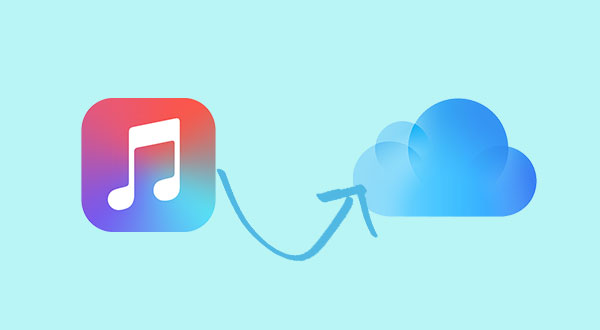
有几种方法可以在 iPhone 上将音乐上传到 iCloud。您可以将 iPhone 备份到 iCloud ,直接将音乐文件传输到 iCloud,或者打开 iCloud 音乐库。
以下是使用每种方法的简单指南:
要使用 iCloud 备份你的 iPhone(包括音乐和设置),首先请确保你的 iPhone 已连接到 Wi-Fi。然后按照以下步骤操作:
1. 在 iPhone 上打开“设置”应用。
2. 点击顶部的您的名字。
3. 选择 iCloud,然后点击 iCloud 备份。
4. 如果 iCloud 备份已关闭,请将其打开。

您可以点击“立即备份”立即开始备份,或者在您的 iPhone 充电、锁定并连接到 Wi-Fi 时让其自动备份。
如果您想将音乐文件从 iPhone 移动到 iCloud,您可以将音乐文件移动到 iCloud Drive。操作很简单。
1. 在 iPhone 上打开“文件”应用,点击底部的“浏览”。然后,前往“下载”文件夹。
2. 找到要移动的音乐文件。点击并按住该文件,然后在弹出的菜单中选择“移动”。
3. 选择“iCloud Drive”,然后点击屏幕右上角的“复制”。
您的音乐文件应该会在几分钟内安全地存储在 iCloud 中。( iCloud Drive 未同步?)
如果您订阅了 Apple Music,可以使用 iCloud 音乐库将音乐存储在 iCloud 中。这样,您就可以在任何使用相同 Apple ID 登录的设备上收听音乐。
要启用此功能,请在 iPhone 上打开“设置”,点击“音乐”,然后启用“iCloud 音乐库”。出现提示时,选择“保留音乐”选项。

如果您想在Mac或Windows PC 上将歌曲添加到 iCloud 音乐库,只需按照以下简单步骤操作:
1. 首先,在电脑上打开最新版本的 iTunes。找到要添加到 iCloud 的歌曲。
2. 然后,点击歌曲旁边的三个点,并选择“添加到我的音乐”。这会将其保存到你的 iCloud 资料库。

上述方法无法让您轻松浏览或选择要添加到 iCloud 的音乐。为了简化操作,您可以使用Coolmuster iOS Assistant ,这是一款专门用于管理和传输 iPhone 和 iPad 数据的工具。它允许您将音乐从 iPhone 传输到电脑,然后您可以通过 iTunes 将其添加到 iCloud 音乐库。
Coolmuster iOS Assistant 不仅能处理音乐,还能让你管理其他iOS数据,包括电影、照片、联系人、信息、视频和笔记。它兼容所有iOS设备和系统,只需一根数据线即可使用。
步骤1.将音乐从iPhone传输到电脑
01点击上方图标,在电脑上下载iOS助手。使用合适的 USB 数据线将 iPhone 连接到电脑,然后启动该工具。稍等片刻,你的 iPhone 就会连接到该程序。

02您的 iPhone 数据将被分类并显示在左侧面板中。选择“音乐”>“歌曲”选项卡,iPhone 中的所有音乐文件都将被扫描出来。

03预览并选择您需要的歌曲,单击顶部菜单上的“导出”按钮将您的音乐从iPhone移动到计算机。
步骤2.使用iTunes将音乐添加到iCloud音乐库
传输完成后,您可以使用 iTunes 将音乐添加到 iCloud 音乐库。
01在电脑上打开 iTunes,点击“文件”。然后,选择“将文件添加到资料库”,并选择刚刚移动到电脑的歌曲。

02接下来,点击“编辑”,然后进入“偏好设置”。在“通用”选项卡下,勾选“iCloud 音乐库”复选框以将其启用。最后,点击“确定”进行确认。
将音乐迁移到 iCloud 的方法如下:您可以在 iPhone 上启用 iCloud 备份。如果您订阅了 iCloud 音乐库,它会自动将您的音乐同步到 iCloud。另一个选择是使用Coolmuster iOS Assistant 。它可以将您的音乐和其他重要文件从 iPhone 备份或传输到电脑。
相关文章: